 Voltar
Voltar |
Ordem de Serviços Prestados |
Disponível para: |
|
|
Este cadastro estará disponível apenas se o módulo "Locação de Caçambas" estiver habilitado no sistema e o produto for "Sisloc Caçamba" ou "Sisloc Premium". |
A partir do momento em que o responsável pela logística executar o serviço, na tela de serviços pendentes, o registro será enviado para a tela de serviços prestados e ficará com status Entrega/Troca/Retirada em Andamento. Através desta tela será inserido o restante das informações e concluído o serviço de locação de caçamba para a movimentação de estoque.
Para visualizar a tela de serviços prestados, acesse o caminho "Iniciar -> Ordem de Serviços -> Ordem de Serviços Prestados" e a seguinte tela será apresentada:
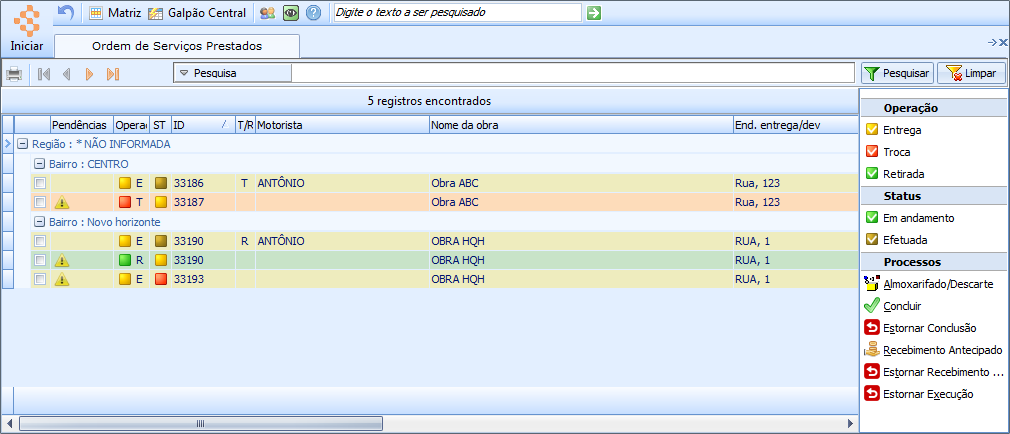
Figura
1 -
Tela de listagem
das Ordens de Serviços Prestados
Esta tela mostrará as Ordens de Serviços agrupadas por região/bairro,
de acordo com o cadastro do cliente informado. Na coluna "Pendências"
será apresentado o símbolo  para os registros que possuírem campos obrigatórios não preenchidos, dê
duplo clique sobre ele para informar os dados necessários. A seguinte
tela será aberta:
para os registros que possuírem campos obrigatórios não preenchidos, dê
duplo clique sobre ele para informar os dados necessários. A seguinte
tela será aberta:
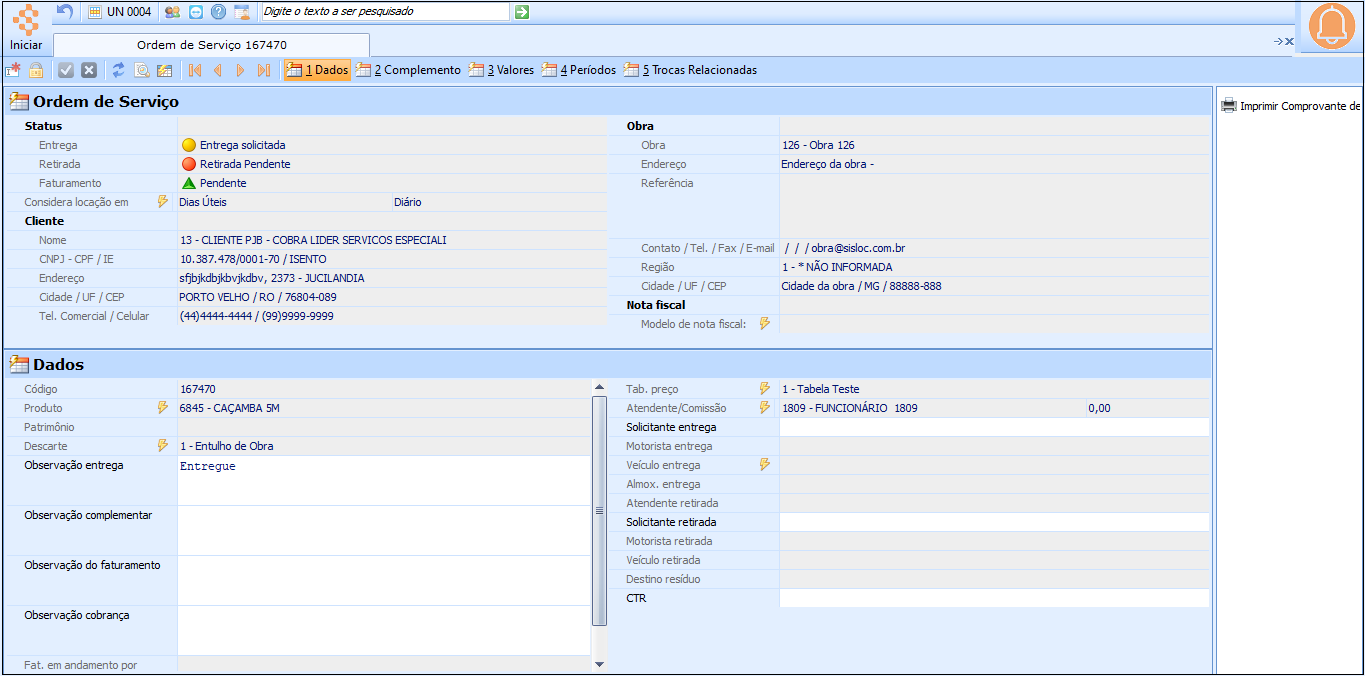
Figura
2 -
Tela de detalhes
da Ordem de Serviços
Esta tela apresenta os dados da ordem de serviço e os seguintes campos estarão habilitados para edição:
"Patrimônio": Selecione o patrimônio enviado ao cliente, ao informar este campo o "Almox. entrega" será preenchido automaticamente e desabilitado para alteração. Este campo é obrigatório para concluir a OS.
"Descarte": Selecione o tipo de descarte que será feito nesta caçamba, ao informar o "Almox. entrega" este campo já virá preenchido, caso o almoxarifado possua relacionamento com um descarte, e não poderá ser modificado. Este campo é obrigatório para concluir a OS. Clique no processo "raio" caso queira modificar este campo.
"Observação entrega/retirada", "Observação Complementar", "Observação Faturamento": Observações importantes da OS, não são campos obrigatórios e podem permanecer em branco.
"Solicitante": Informe o solicitante da OS, se este foi informado na tela de solicitação então virá preenchido nesta.
"CTR": Informe o número do conhecimento de transporte de resíduos, para gerar o faturamento este campo se torna obrigatório. Caso vá realizar o faturamento sem ter informado o CTR, o parâmetro "Permitir gerar fatura sem o número do CTR (Conhecimento de transporte de resíduo)" deve estar marcado.
"Almox. entrega": Selecione o almoxarifado de onde o equipamento será retirada, ao informar um patrimônio este campo será preenchido automaticamente e ficará desabilitado para alteração. Esta informação é importante pois, no momento de solicitação da entrega, troca ou retirada da caçamba o cliente normalmente não sabe informar de onde o equipamento saiu e para onde irá, assim para organizar seu estoque, após o motorista levar o equipamento, em seu retorno, ele informará tal almoxarifado. Ao informar o almoxarifado e este possuir relacionamento com um descarte, o campo "Descarte" será preenchido automaticamente.
"Almox. retirada": Selecione o almoxarifado onde o equipamento ficará disponível no estoque.
Preencha as informações necessárias e clique no botão  .
.
Depois que conferir/informar os campos necessários para concluir a Ordem de serviço, volte para a tela de listagem dos serviços prestados. Nesta teremos os seguintes processos:
 : Através deste processo é possível informar o almoxarifado
de entrada e/ou saída e o descarte. Selecione o(s) serviço(s) a ser(em)
alterado(s) e clique sobre este processo a seguinte tela será apresentada:
: Através deste processo é possível informar o almoxarifado
de entrada e/ou saída e o descarte. Selecione o(s) serviço(s) a ser(em)
alterado(s) e clique sobre este processo a seguinte tela será apresentada:
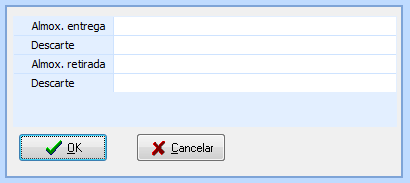
Figura
3 -
Tela de inclusão
Almoxarifado/Descarte
Ao selecionar mais de um serviço, as informações fornecidas nesta tela serão aplicadas a todos eles. Os seguintes campos serão apresentados:
"Almox. entrega": Selecione o almoxarifado de onde foram retirados os equipamentos, utilizado para o serviço de entrega. Apenas os almoxarifados aos quais o cliente possuir acesso estarão disponíveis para a seleção.
"Descarte": Selecione o tipo do descarte que o cliente irá fazer para essa caçamba. Se o almoxarifado informado possuir um descarte vinculado, este campo já estará preenchido.
"Almox. retirada": Selecione o almoxarifado para onde irá os equipamentos, será utilizado para o serviço de retirada. Apenas os almoxarifados aos quais o cliente possuir acesso estarão disponíveis para a seleção.
"Descarte": Selecione o tipo do descarte que o cliente fez para essa caçamba. Se o almoxarifado informado possuir um descarte vinculado, este campo já estará preenchido.
Clique no botão  para incluir/alterar
as informações.
para incluir/alterar
as informações.
 : Através deste processo é possível realizar a conclusão
do serviço prestado e finalizar a movimentação do estoque. Será permitida
a execução da conclusão apenas para os registros que estejam com status "Em andamento".
Depois de concluir a OS, ela passará para o status
"Entrega Efetuada", "Troca Efetuada" ou "Retirada
Efetuada".
: Através deste processo é possível realizar a conclusão
do serviço prestado e finalizar a movimentação do estoque. Será permitida
a execução da conclusão apenas para os registros que estejam com status "Em andamento".
Depois de concluir a OS, ela passará para o status
"Entrega Efetuada", "Troca Efetuada" ou "Retirada
Efetuada".
Selecione o(s) serviço(s) a ser(em) concluído(s) e clique sobre o processo "Concluir", será aberta a tela para execução da conclusão:
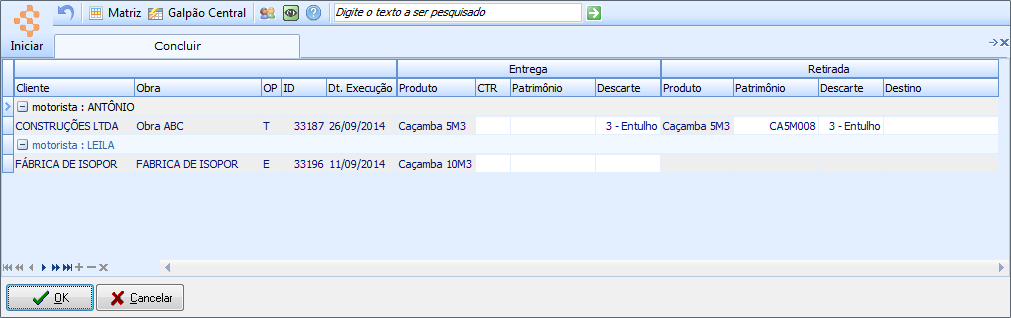
Figura
4 -
Tela para efetuar
a conclusão dos serviços prestados
Essa tela listará todos os serviços prestados disponíveis para conclusão (registros com status "Em andamento"), agrupados por motorista e ordenados pela data de execução. Através desta lista é possível informar os campos obrigatórios, que não estiverem preenchidos na operação (CTR, Patrimônio, Descarte e Destino), depois de informá-los, clique em "Ok" para executar a conclusão.
Observações:
- Ao concluir um processo sem ter informação de entrega ou retirada, o sistema desconsidera a movimentação e os serviços permanecerão pendentes de conclusão na tela de serviços prestados.
- Se algum dos campos não for preenchido, o sistema não permitirá a conclusão do serviço e apresentará a mensagem informando o(s) campo(s) a ser(em) preenchido(s).
- Caso as informações obrigatórias possuírem conteúdo, esse será apresentado na tela.
- Se o descarte informado na retirada for diferente da entrega, o sistema considera o de retirada, pois presume-se que este é o correto uma vez que o motorista identificou que o cliente utilizou a caçamba para outro fim, que não foi o informado durante o acordo de locação. A mesma regra se aplica ao patrimônio, se forem diferentes, o sistema irá considerar o de retirada.
- A conclusão de uma retirada ou troca só é possível caso a entrega ou troca que a originou estiver concluída, se não o sistema bloqueia a execução e apresenta a mensagem com o motivo.
Através do processo é possível estornar a conclusão do serviço, ele voltará para o status "Em andamento" e as informações incluídas através do processo de conclusão serão retiradas do registro.
 :
Ao efetuar a entrega, o motorista pode ou não receber a locação antecipadamente.
Caso receba, ao retornar, ele entrega o valor à logística e esta deve
informar no sistema, através do processo "Recebimento Antecipado".
:
Ao efetuar a entrega, o motorista pode ou não receber a locação antecipadamente.
Caso receba, ao retornar, ele entrega o valor à logística e esta deve
informar no sistema, através do processo "Recebimento Antecipado".
Selecione os serviços recebidos e clique sobre este processo para executá-lo, neste momento você indica que houve recebimento antecipado para a ordem de serviço. Na tela de listagem o campo "Rec. Ant." ficará como "Sim". Este campo será utilizado no cálculo das comissões do motorista, referente à pagamentos antecipados.
Para estornar o recebimento, execute o processo  ,
a coluna "Rec. Ant." volta a ficar preenchida como "Não".
,
a coluna "Rec. Ant." volta a ficar preenchida como "Não".
: Depois de executar o serviço na tela de serviços
pendentes, será possível estorná-lo através do processo "Estornar
Execução" da tela de serviços prestados. Selecione os serviços a
serem estornados e clique sobre este processo, os registros serão enviados
para a tela de serviços pendentes com o status "Em andamento".
Se o serviço a ser estornado estiver vinculado à outro serviço, o sistema
não permitirá o estorno da execução, por exemplo, quando a operação estiver
vinculada à troca ou retirada em aberto. Neste caso, é necessário excluir
o serviço vinculado e depois fazer esse estorno.